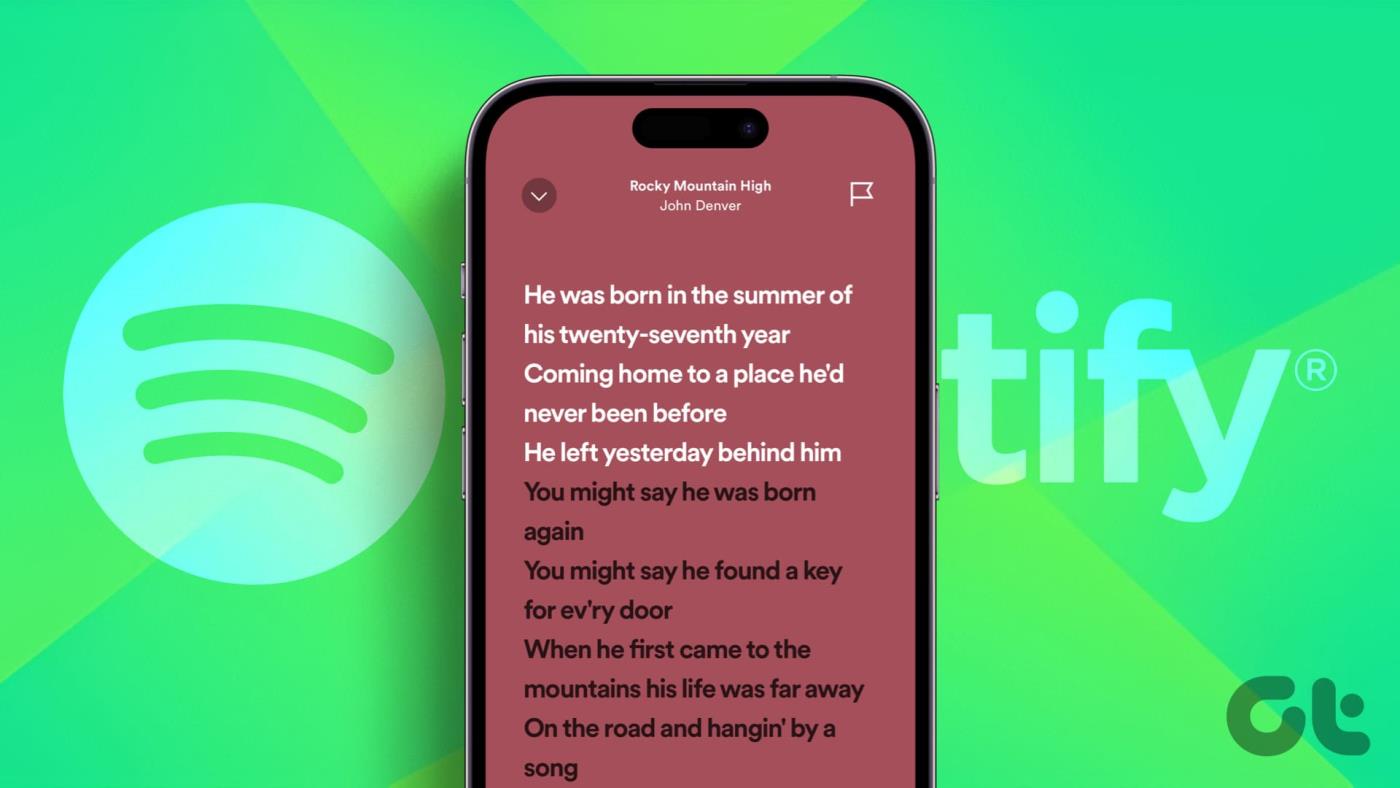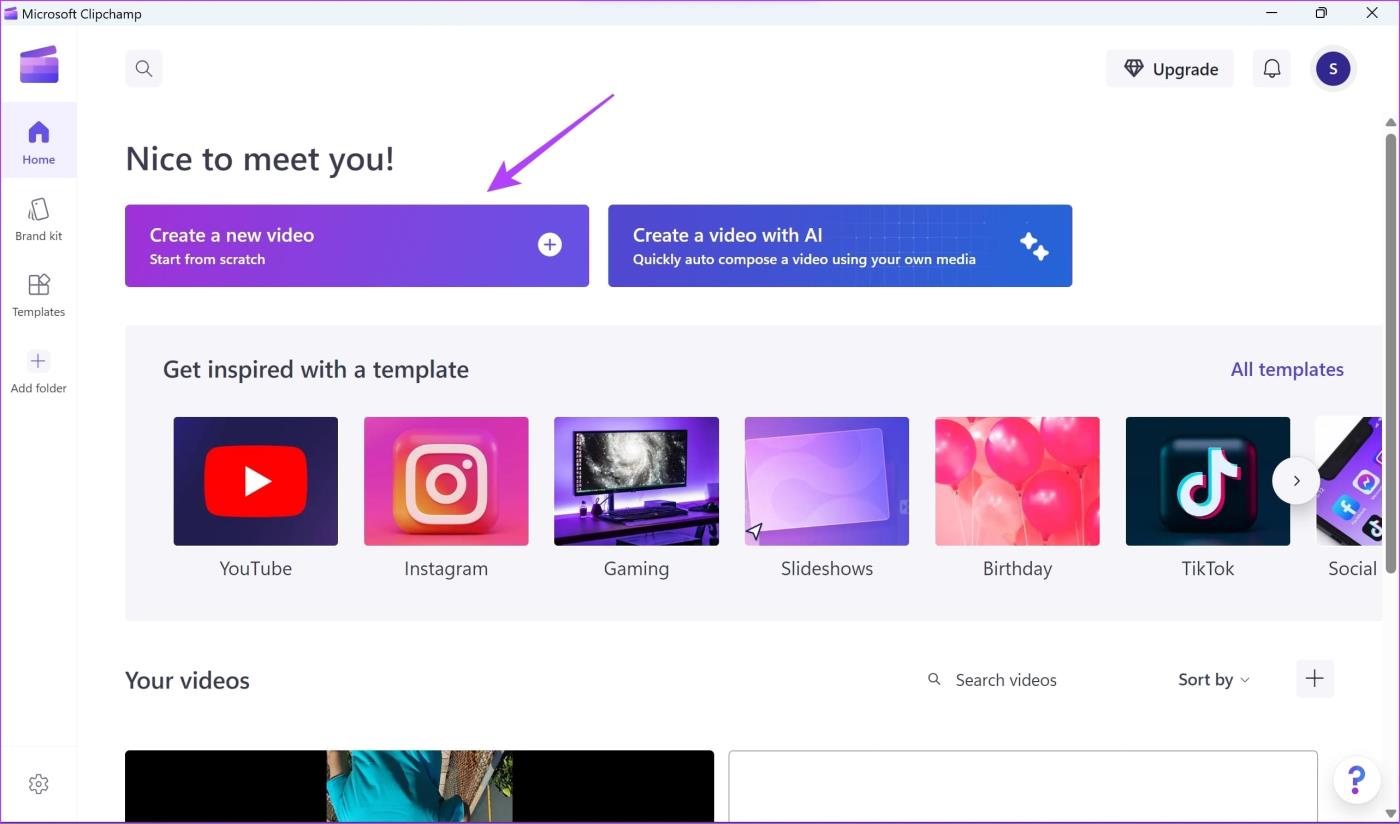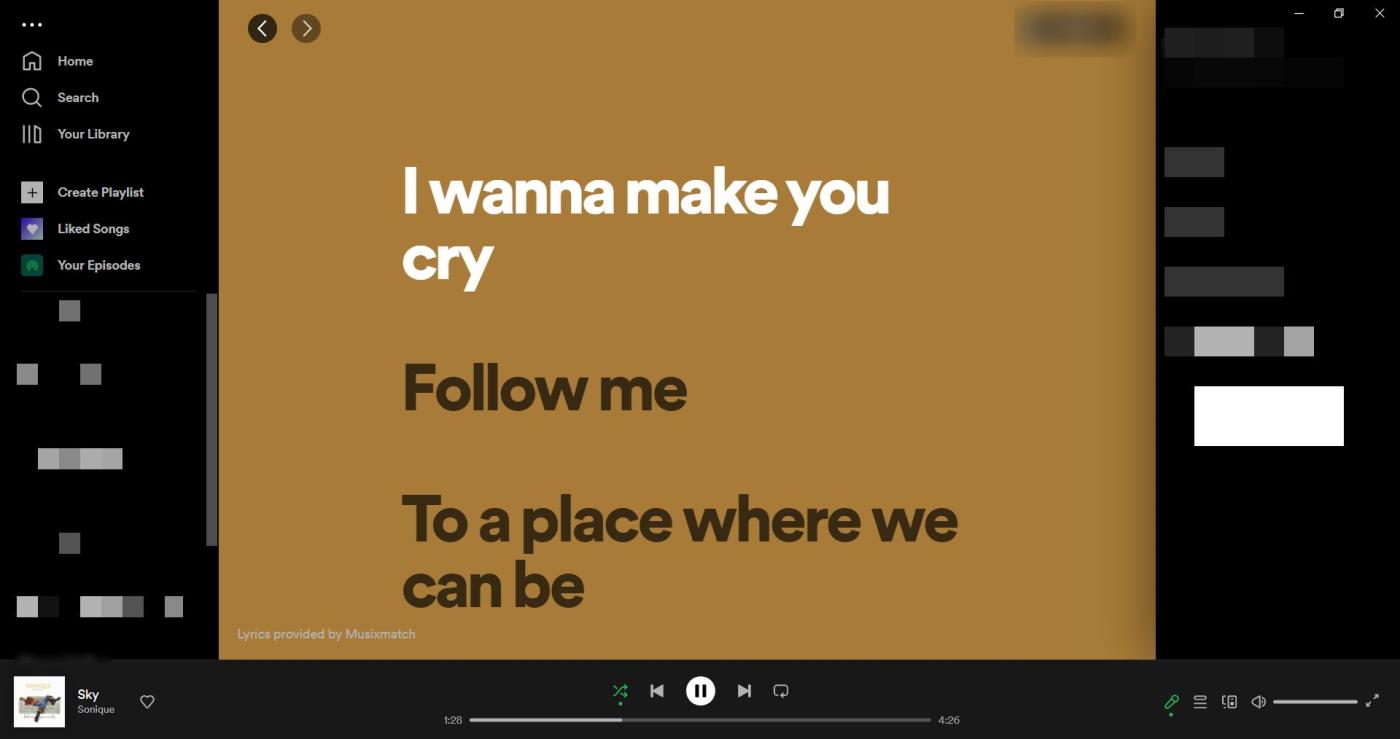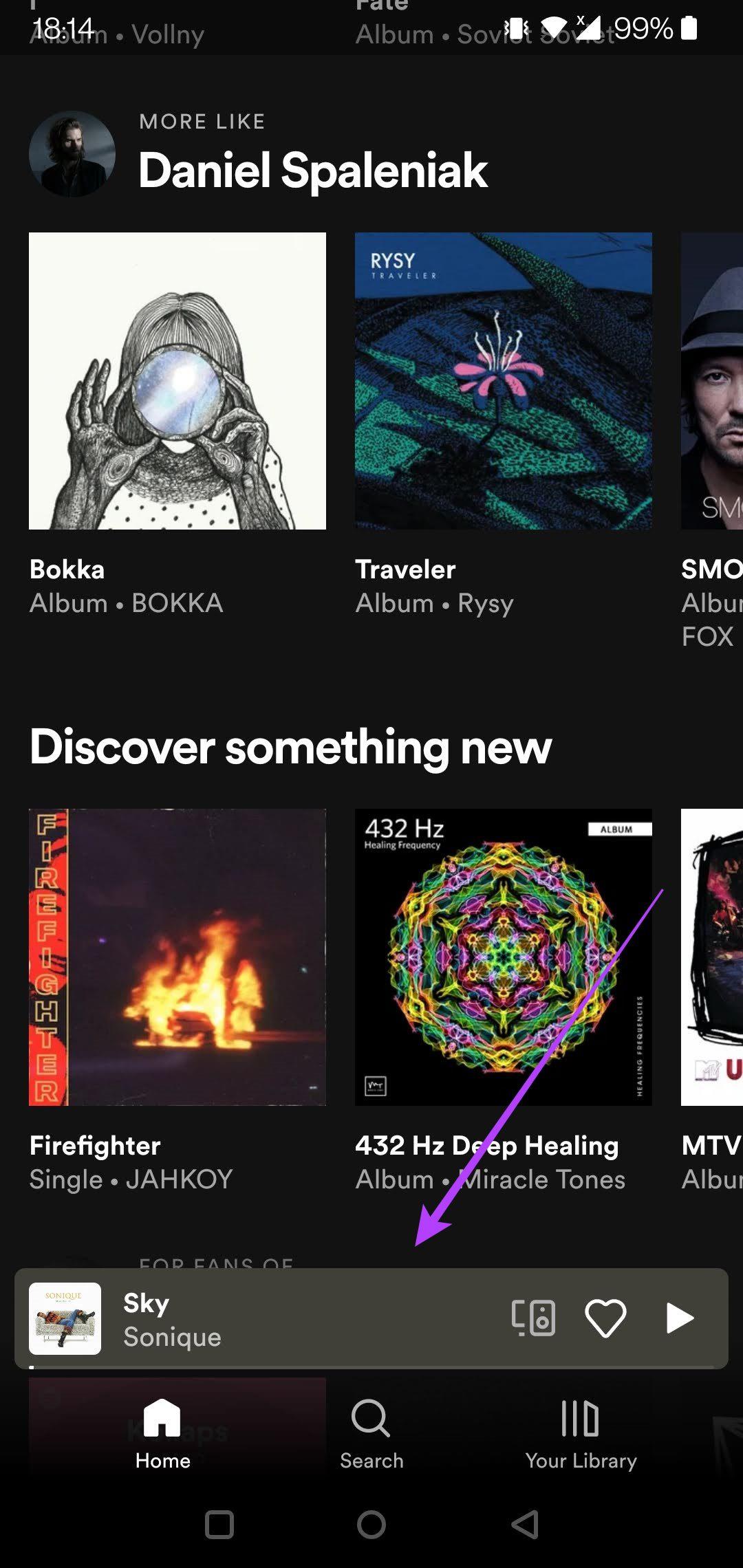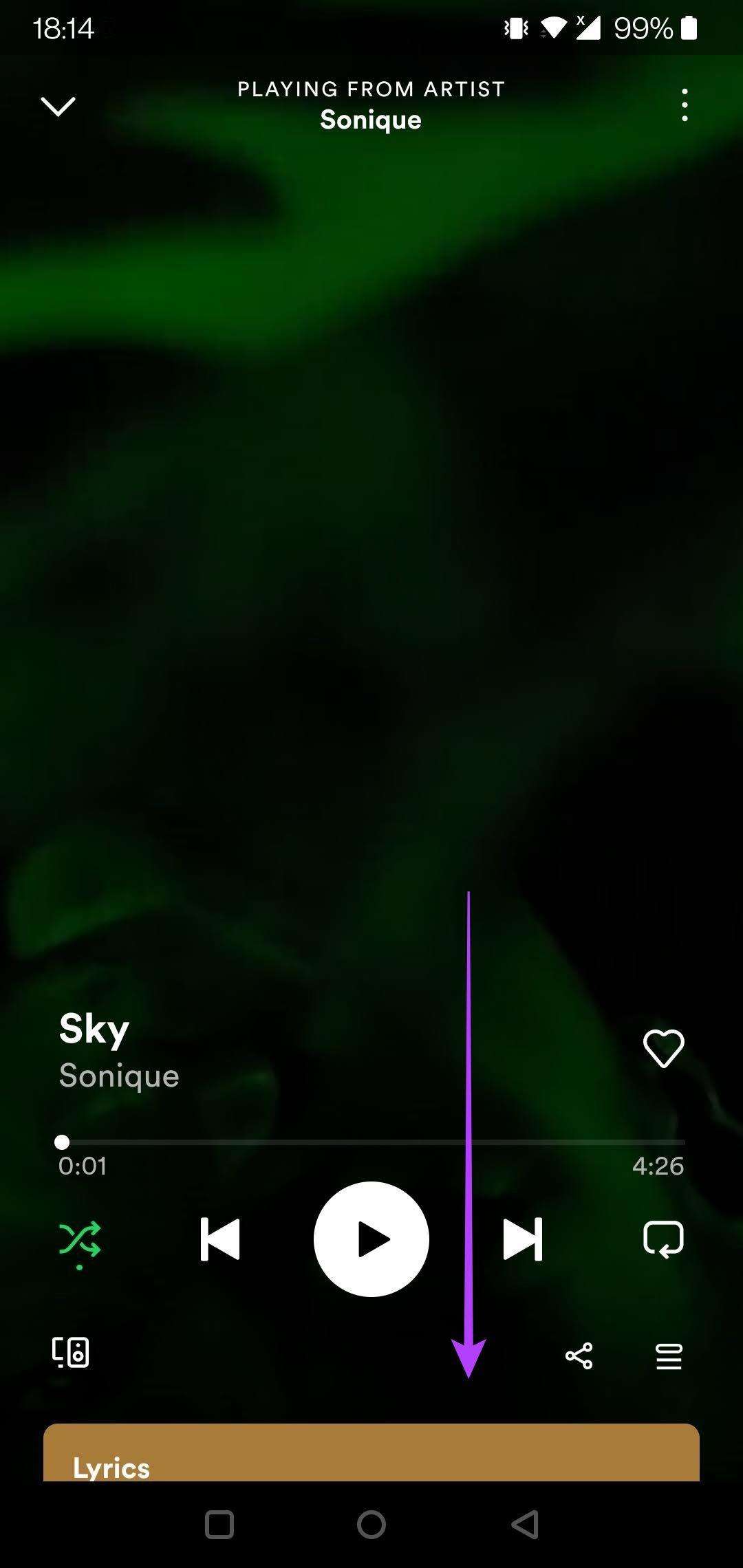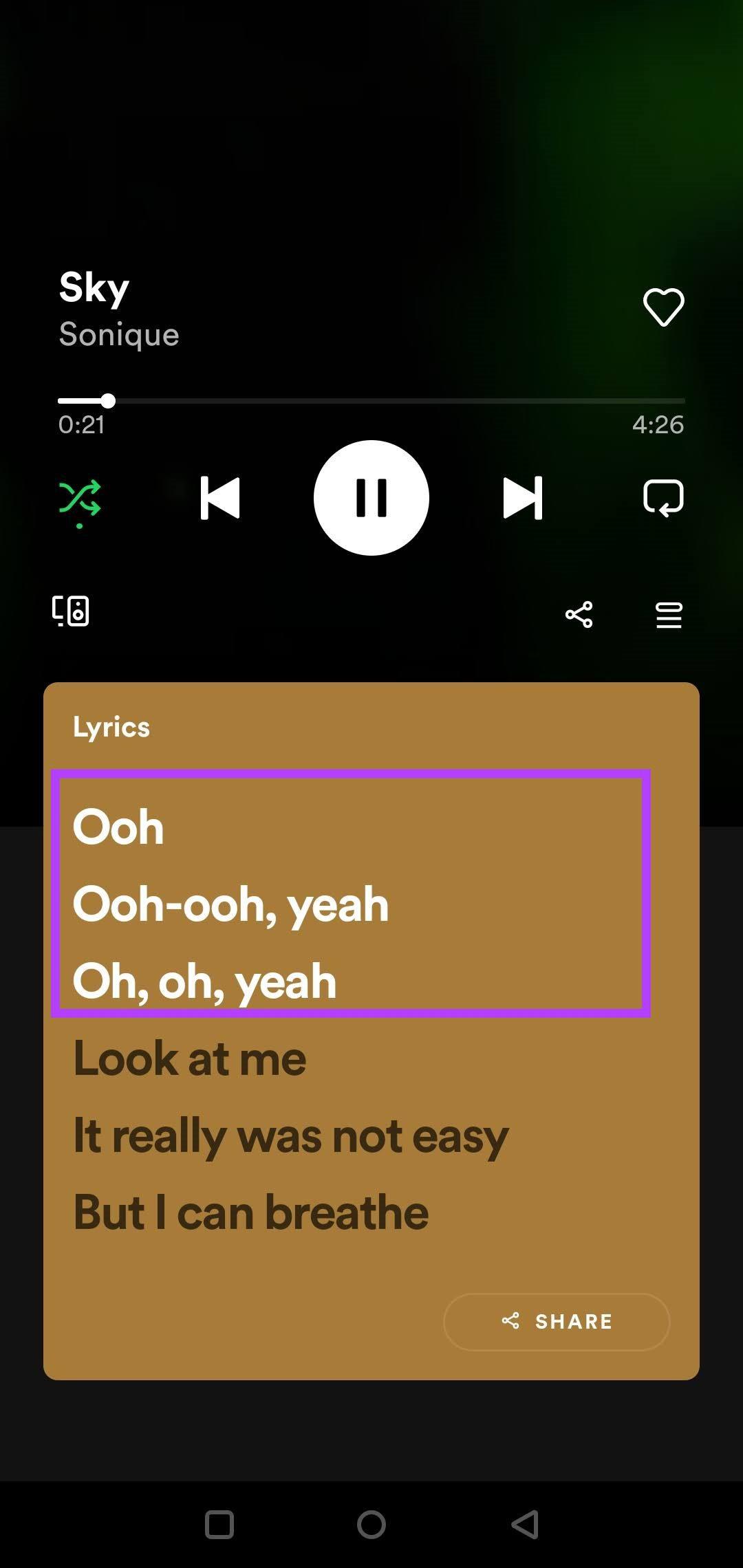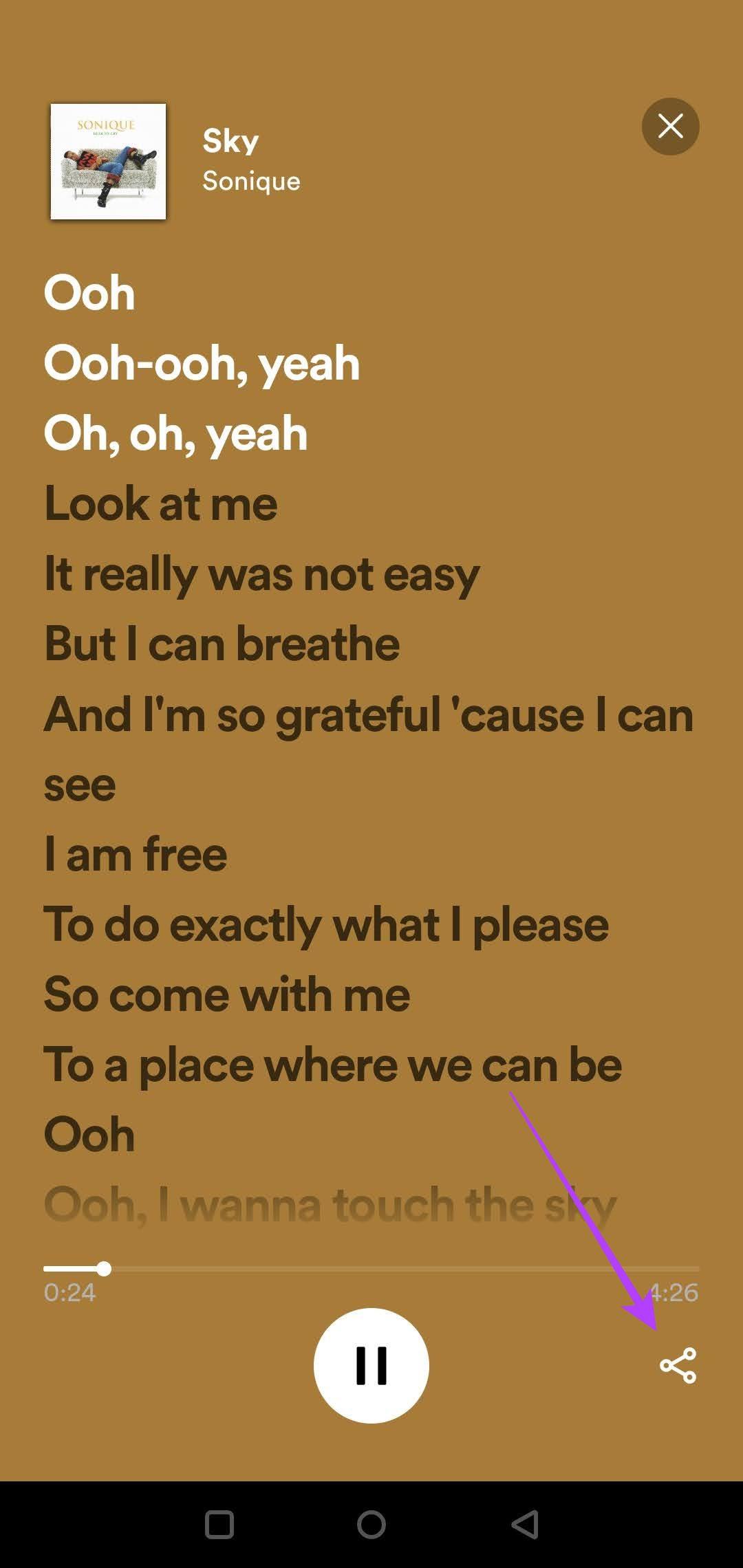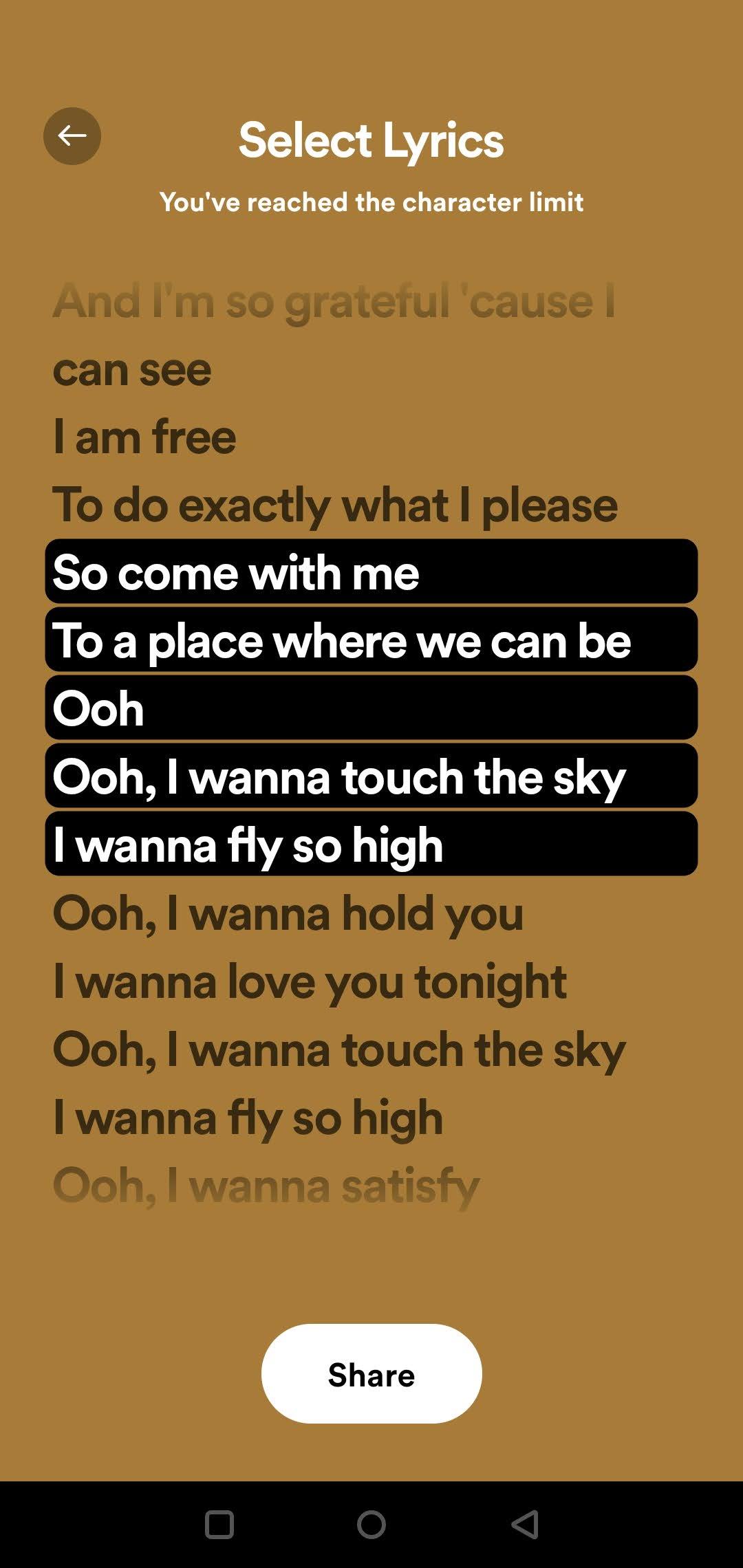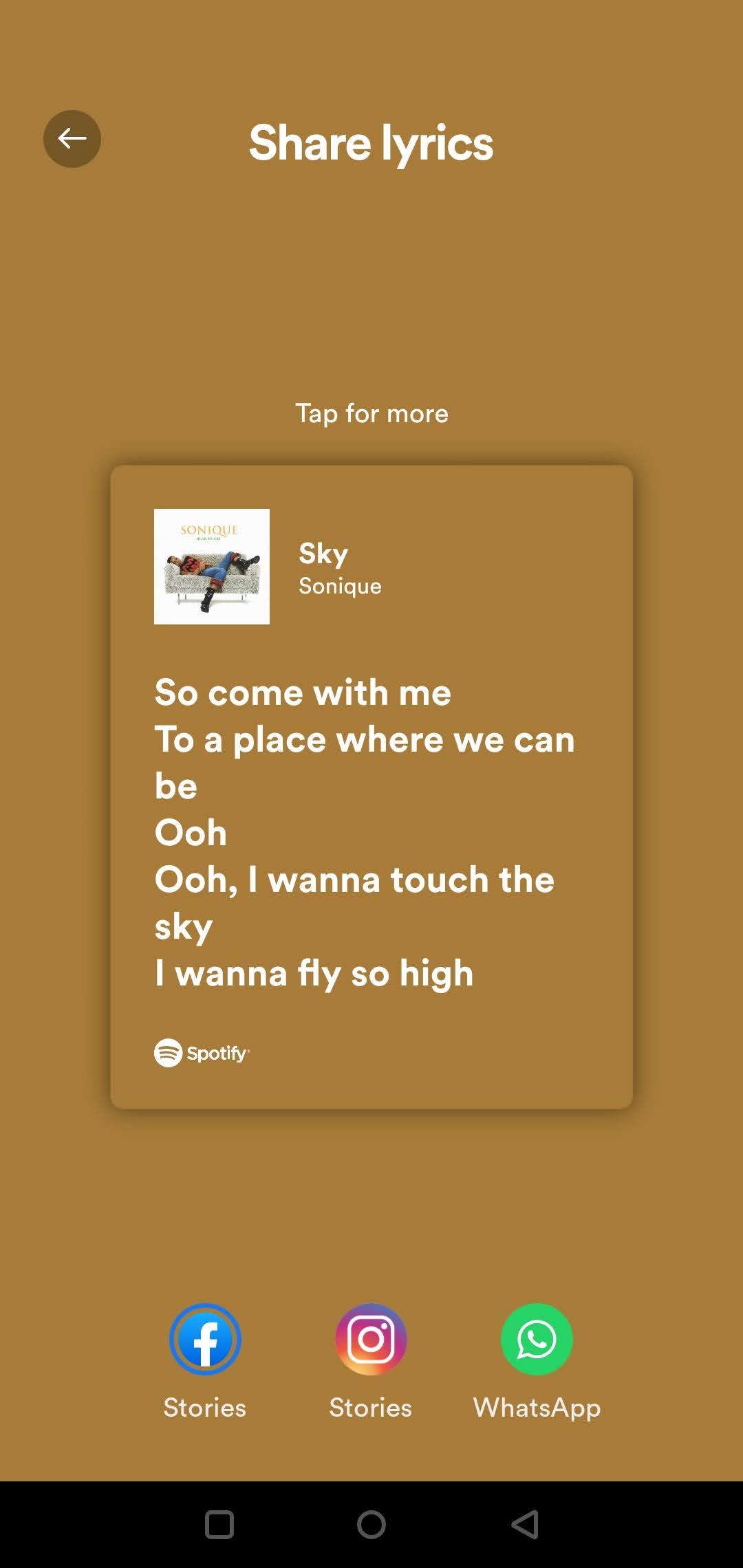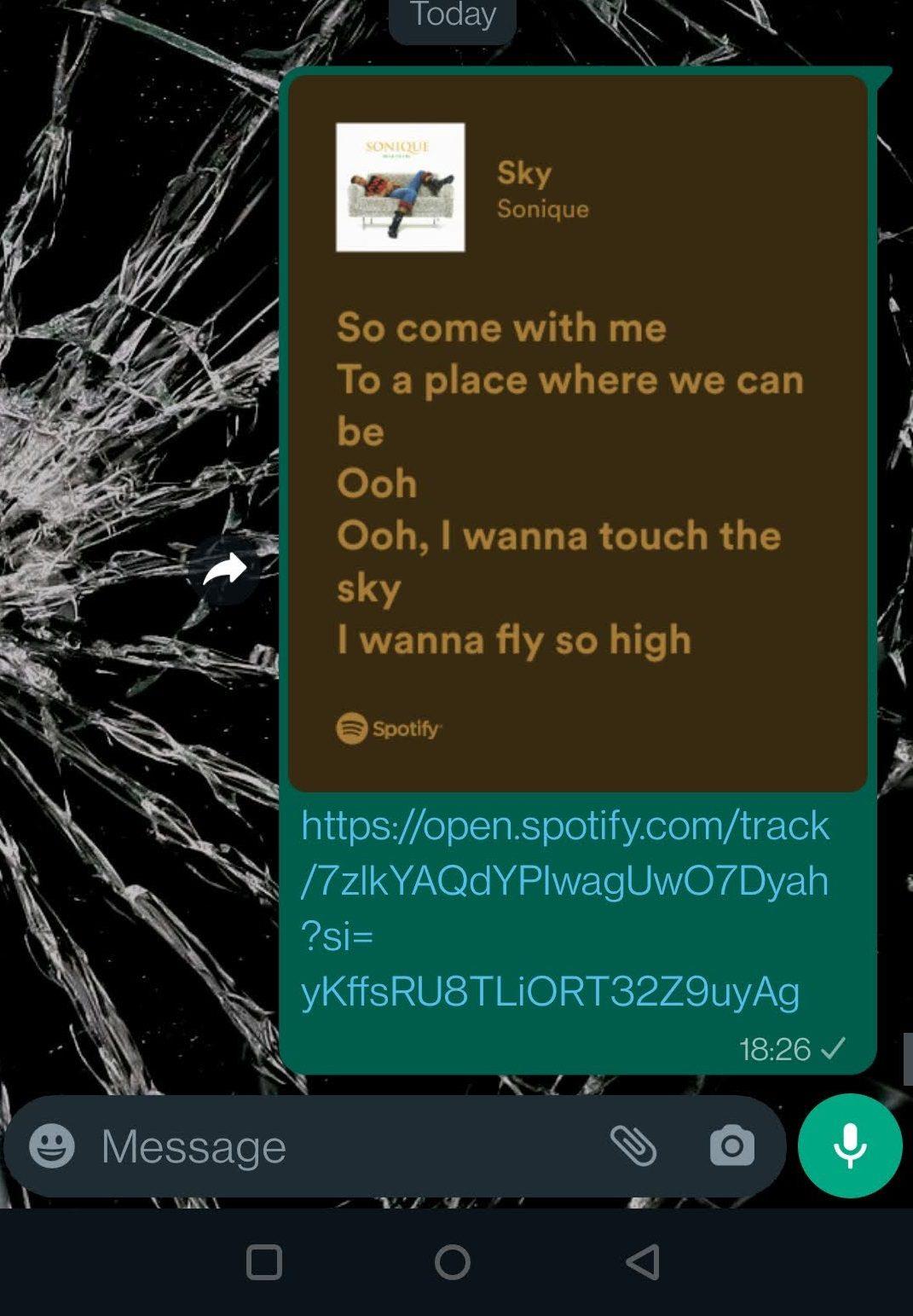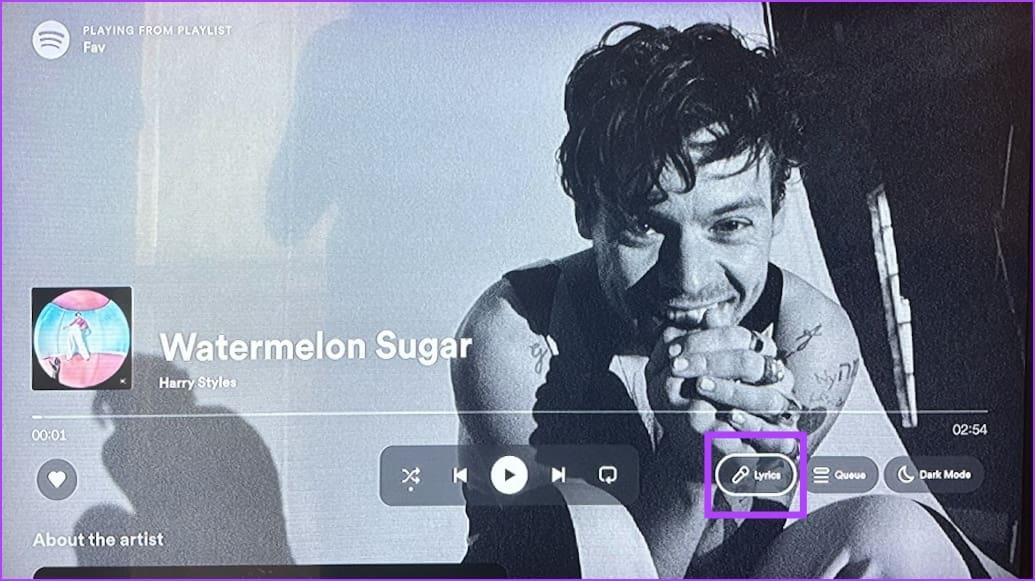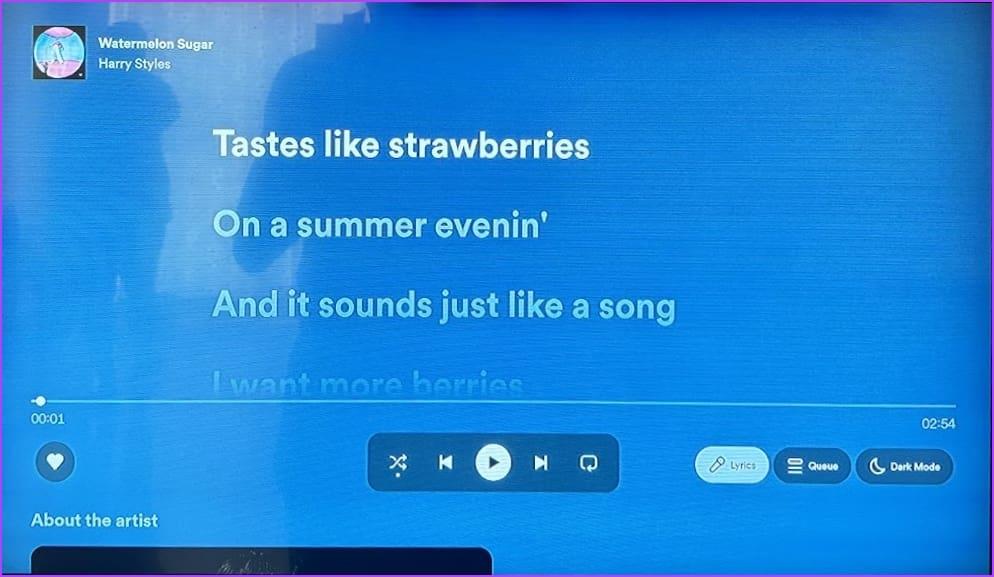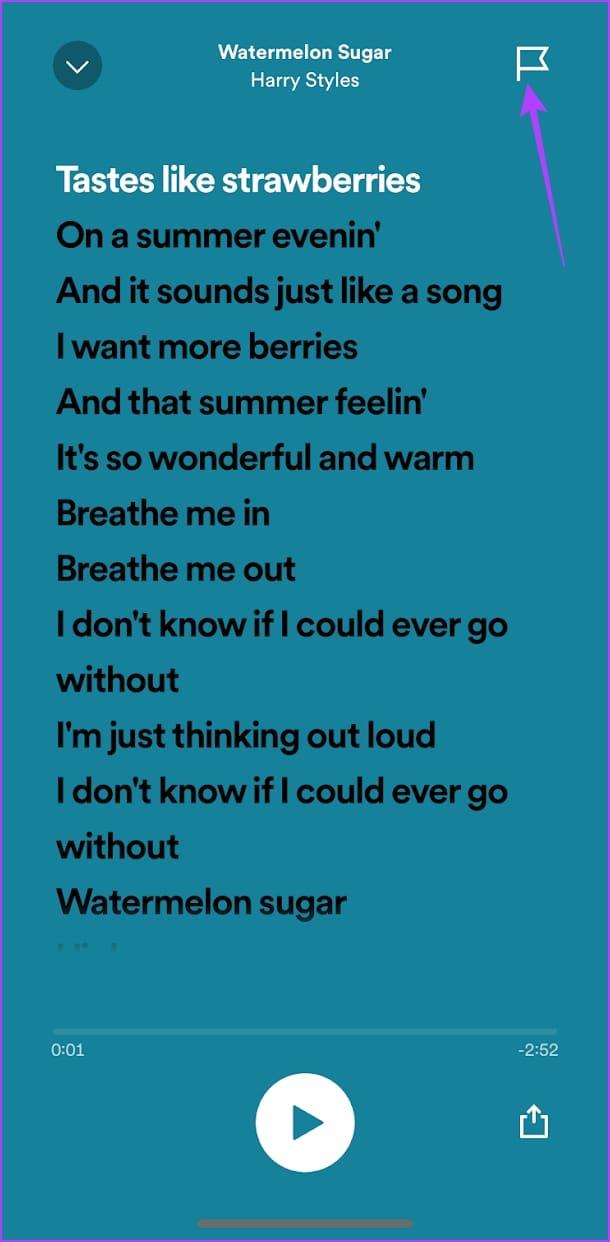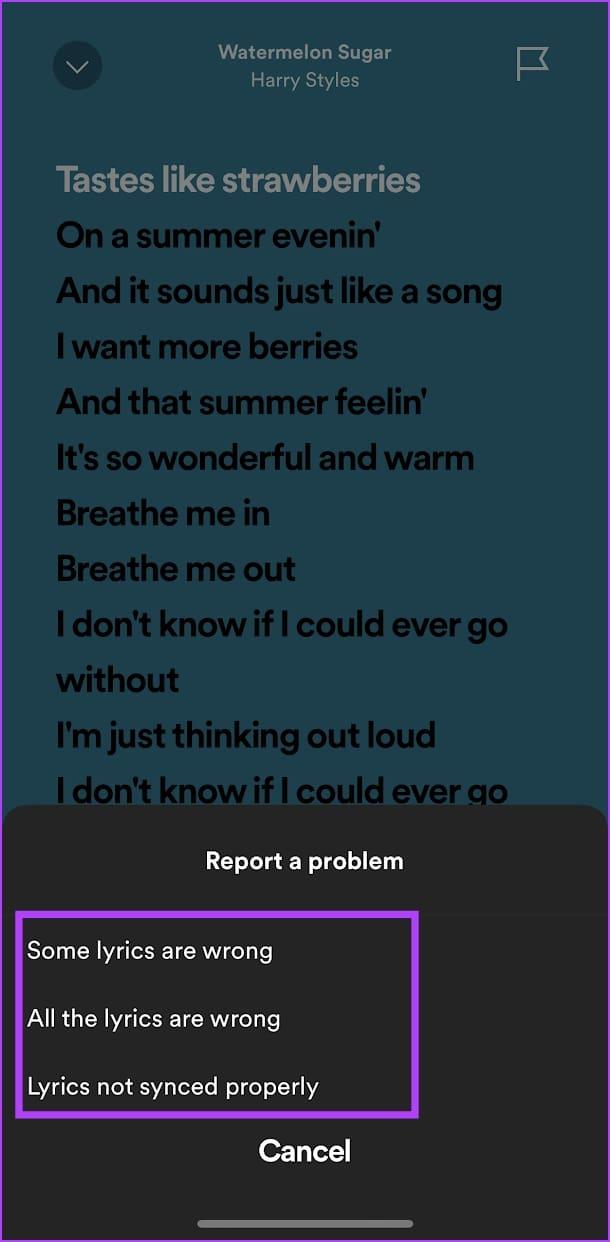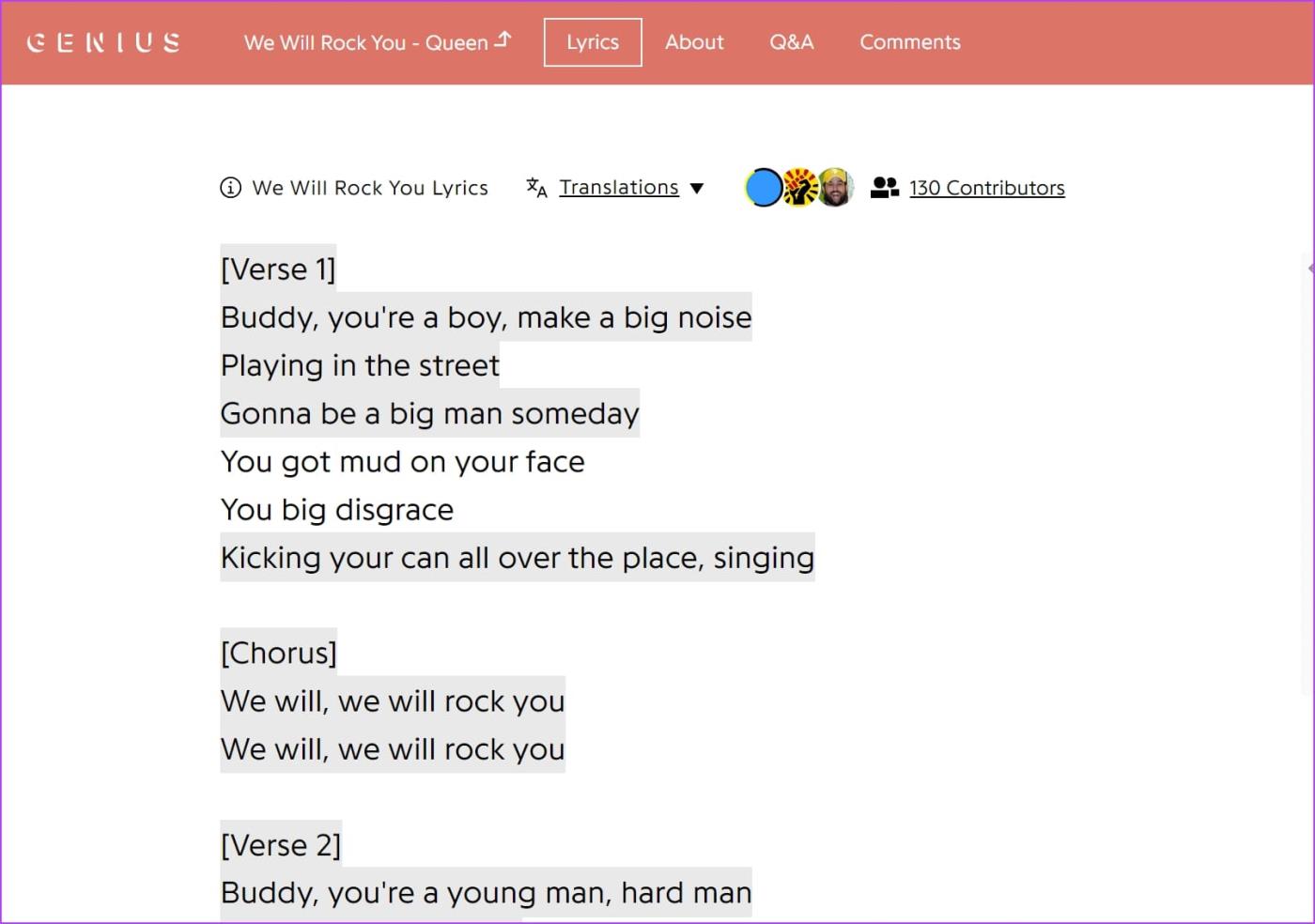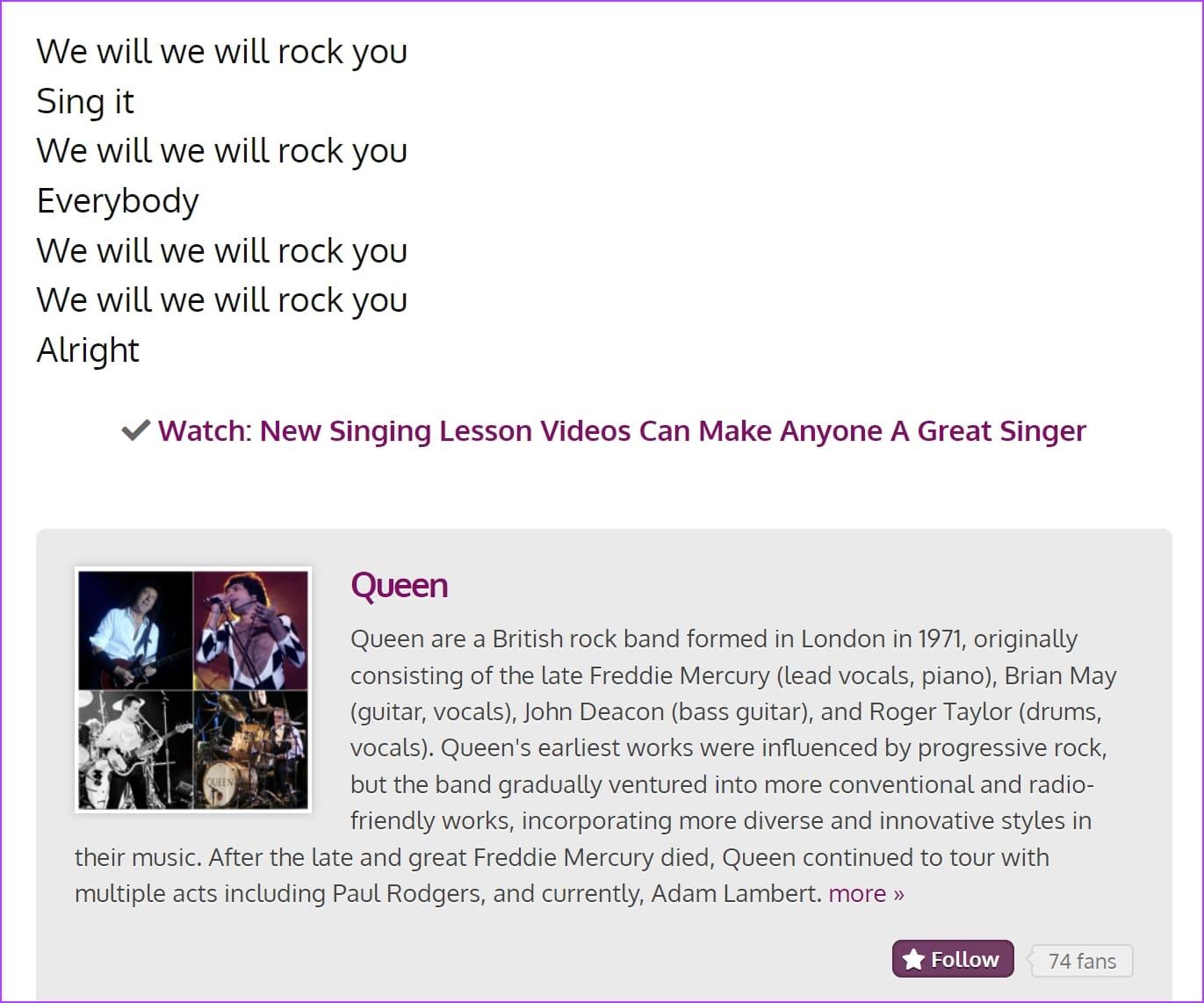Spotify is de favoriete muziekstreaming-app voor miljoenen muziekliefhebbers. Wist je dat je ook songteksten kunt bekijken op de Spotify-app? We willen je laten zien hoe je dat kunt doen op mobiele, desktop- en tv-versies van Spotify.
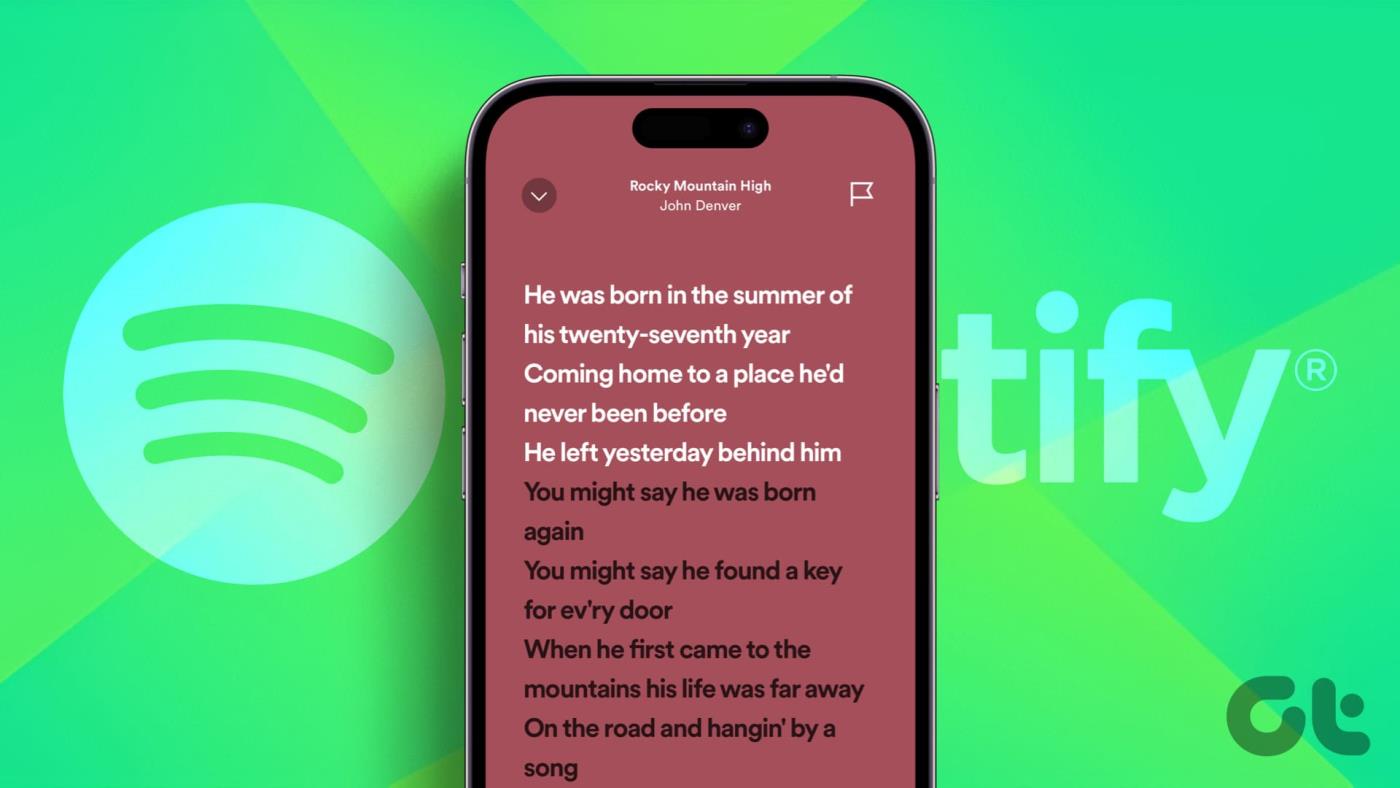
Spotify en Musixmatch werken samen om het voor gebruikers mogelijk te maken de songteksten van nummers te bekijken. Spotify maakt de functie beschikbaar voor Spotify Free- en Premium-accountgebruikers op verschillende platforms. Deze platforms omvatten de Spotify-app voor Android, iOS, desktop, Android TV, PlayStation 4, PlayStation 5, Xbox One en hoger, Fire TV, Samsung's TV, LG's webOS TV's, Roku-streamingsticks, Sky en Comcast.
Lees ook: Hoe u een Spotify-jamsessie met vrienden start
Hoe u songteksten kunt bekijken in Spotify voor desktop of webplayer
Je kunt ook songteksten bekijken terwijl je naar je afspeellijst luistert met behulp van de Spotify-client voor desktop of Spotify's Web Player in de browser. Het proces lijkt veel op dat op mobiel, maar is niet hetzelfde.
Stap 1 : Open de Spotify-client voor de desktop en speel een nummer af.
Stap 2 : Als er songteksten beschikbaar zijn voor dat specifieke nummer, zie je onderaan een klein microfoonpictogram in de 'Now Playing'-balk. Klik erop.
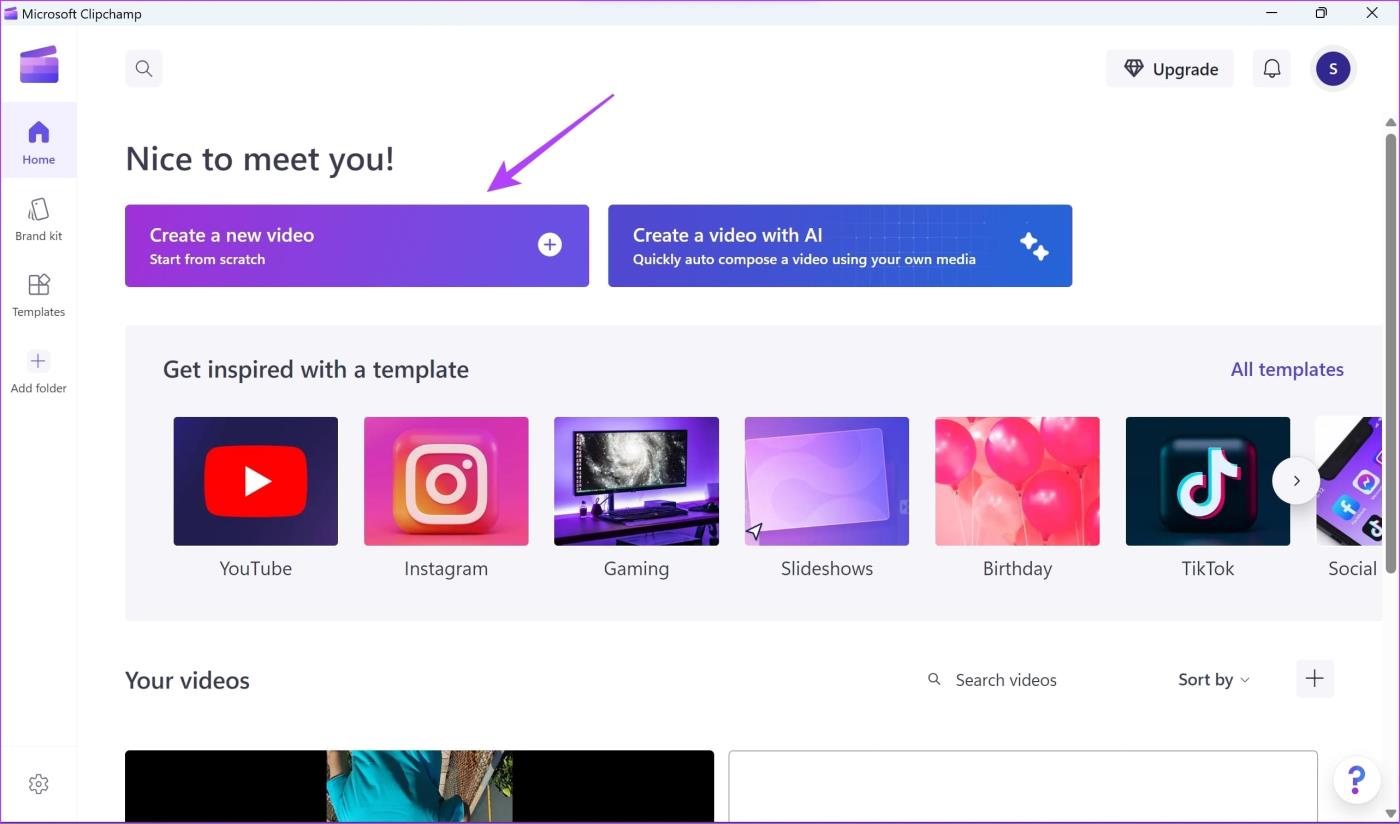
Stap 3 : Je kunt de songteksten bovenaan het scherm bekijken, maar de functie is hier iets beperkter.
In tegenstelling tot de mobiele versie kun je er niet voor kiezen om de volledige songtekst te zien. Je zult gewoon moeten wachten tot ze met het nummer verschijnen. Je kunt niet eens omhoog en omlaag scrollen terwijl het nummer wordt afgespeeld. Een ander ding dat u niet kunt doen in de desktopclient of webplayer, is songteksten delen met anderen via sociale media-apps.
Ondanks deze beperking kan de optie om songteksten op Spotify op je computer te bekijken nuttig zijn en gemakkelijker te delen met anderen.
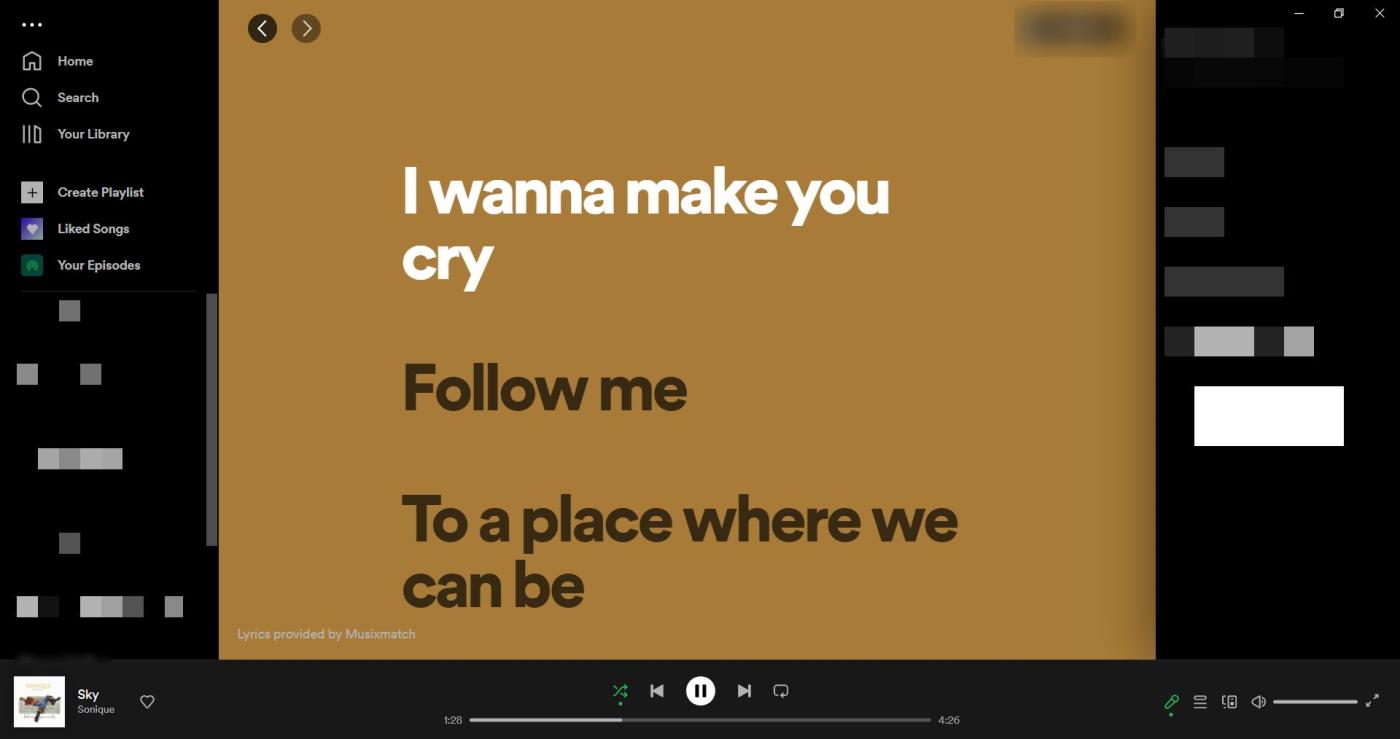
Hoe u songteksten kunt krijgen op de Spotify-app voor mobiel: iPhone en Android
Zo kun je de songtekst bekijken in de Spotify-app op iPhone en Android
Stap 1 : Open de Spotify-app op uw Android of iPhone.
Stap 2 : Zoek een nummer waarvan je de songtekst wilt bekijken en tik op de 'Now Playing'-balk onderaan om de nummerpagina te openen.
Stap 3 : Veeg op de nummerpagina omhoog vanaf de onderkant van het scherm om de songtekstkaarten weer te geven.
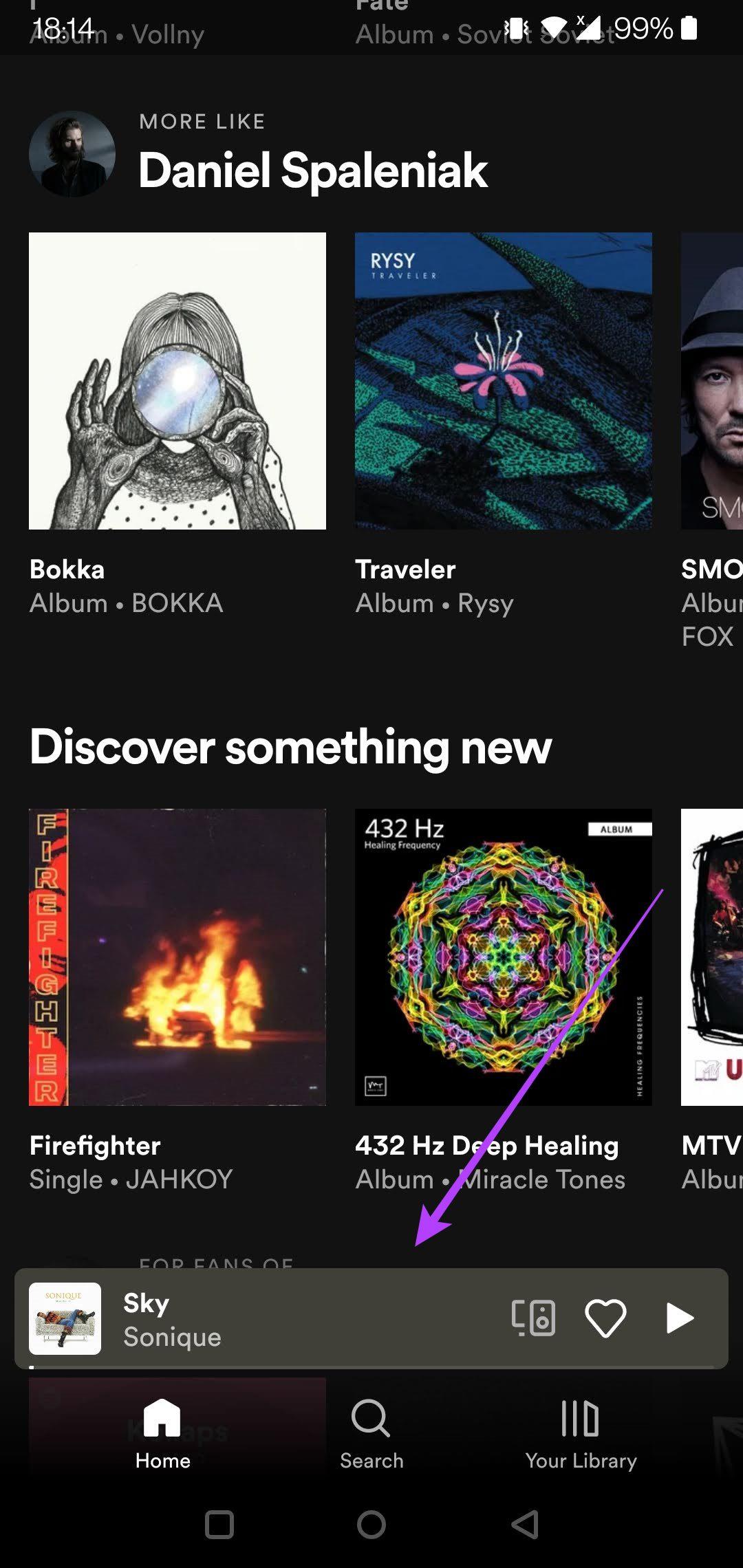
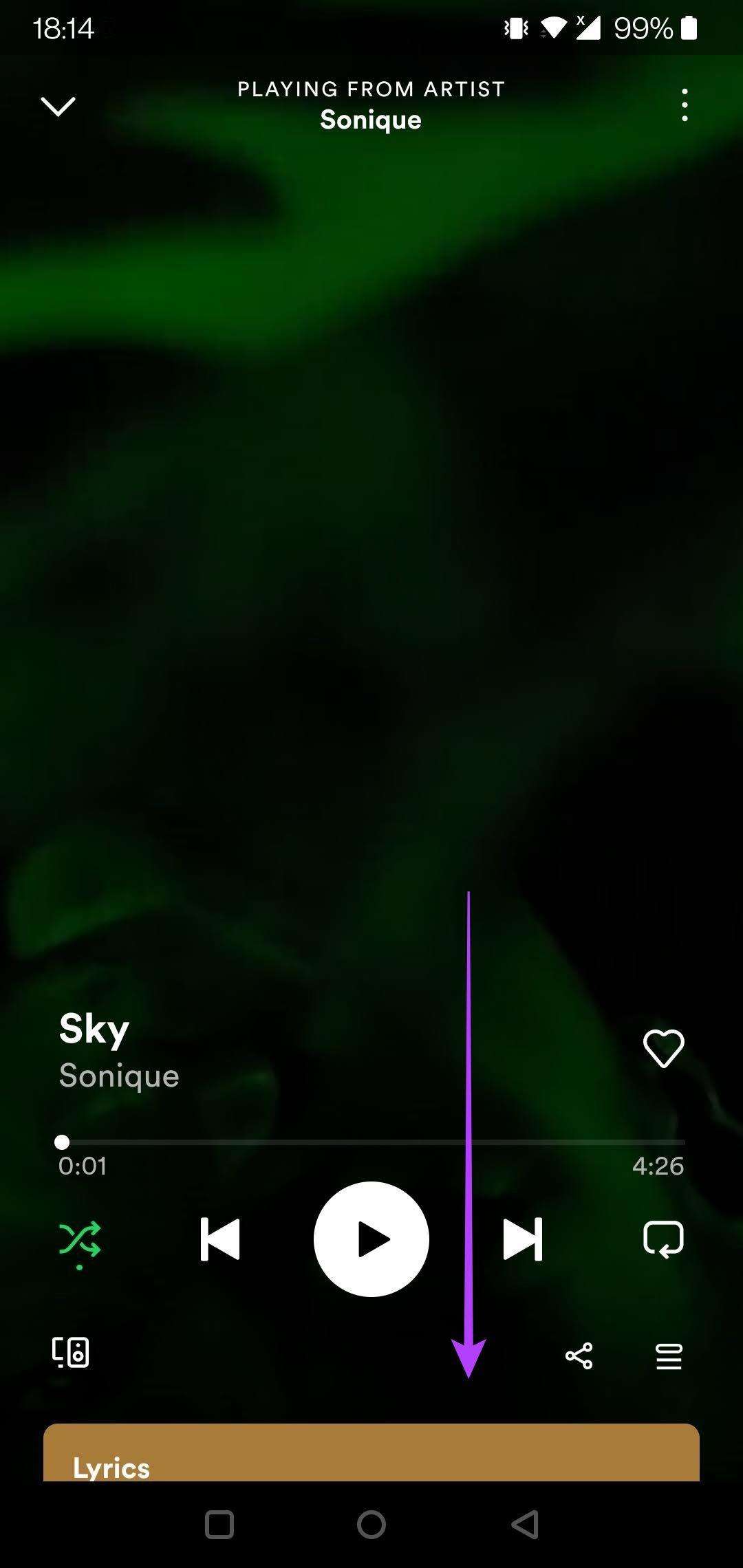
Stap 4 : Bij sommige nummers worden de woorden in realtime gemarkeerd (in witte kleur) terwijl het nummer wordt afgespeeld.
Stap 5 : Als je de volledige songtekst van het nummer wilt bekijken, tik je op de kaart om deze uit te vouwen. Scroll omhoog en omlaag om de songtekst te lezen. Tik op de knop Delen in de rechterbenedenhoek om deze te delen met vrienden in andere apps.
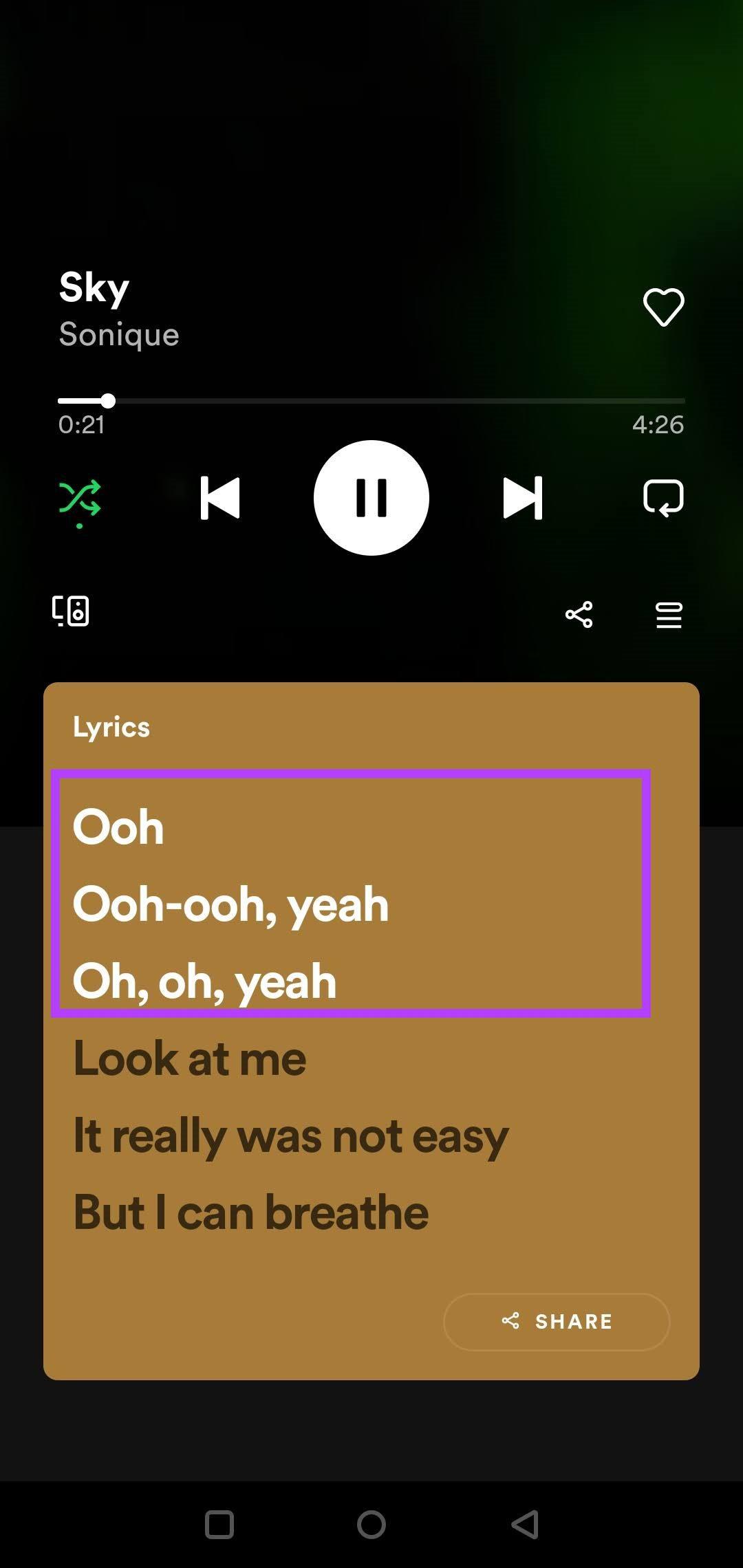
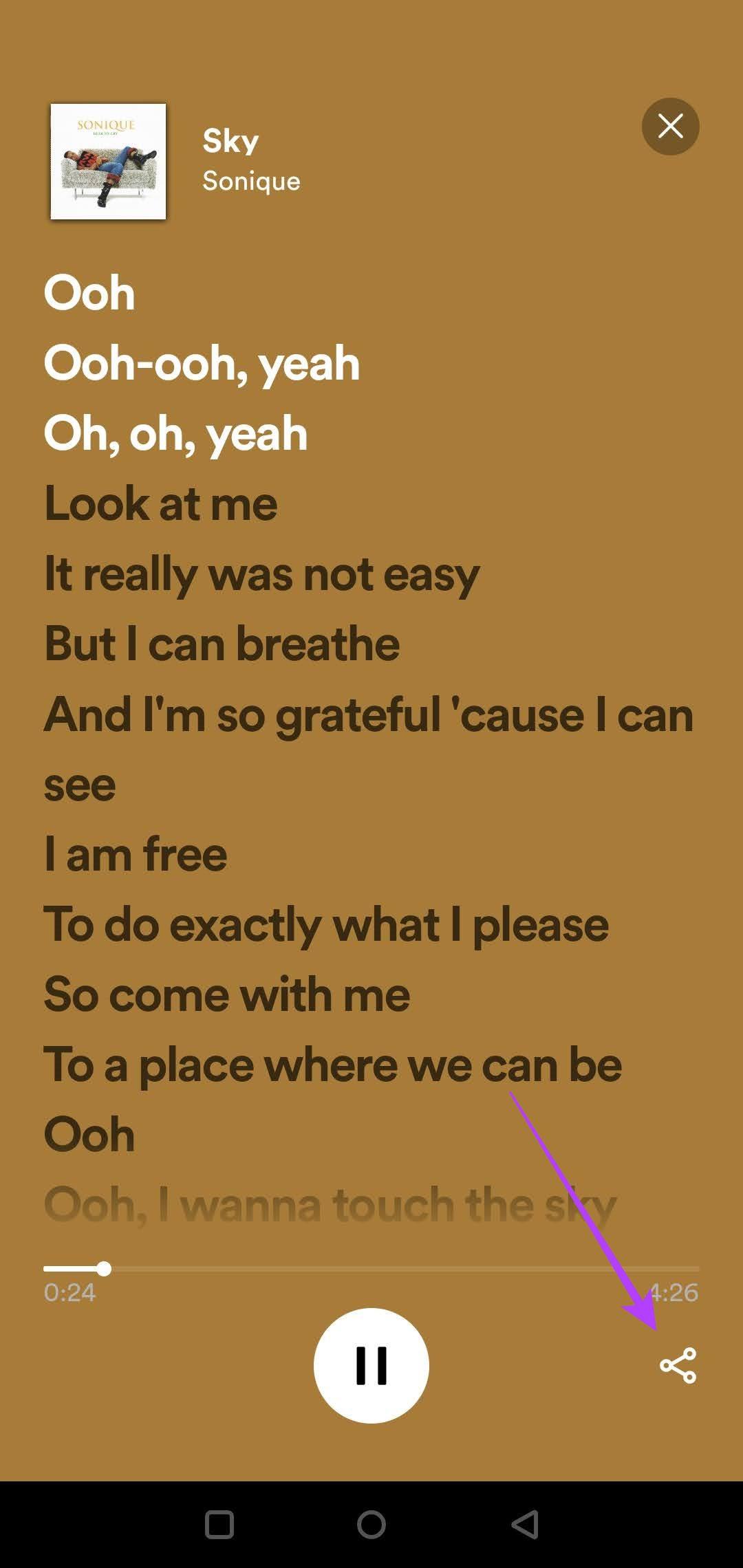
Stap 6 : Als u een specifieke lijn wilt delen, tikt u op een lijn om de selectie te starten. Selecteer zoveel lijnen als u wilt. Druk daarna op de knop 'Delen' in de rechteronderhoek.
Stap 7 : Er wordt automatisch een kleine kaart gegenereerd. Tik erop om de standaardkleur te wijzigen. Selecteer nu een van de apps onderaan om deze te delen.
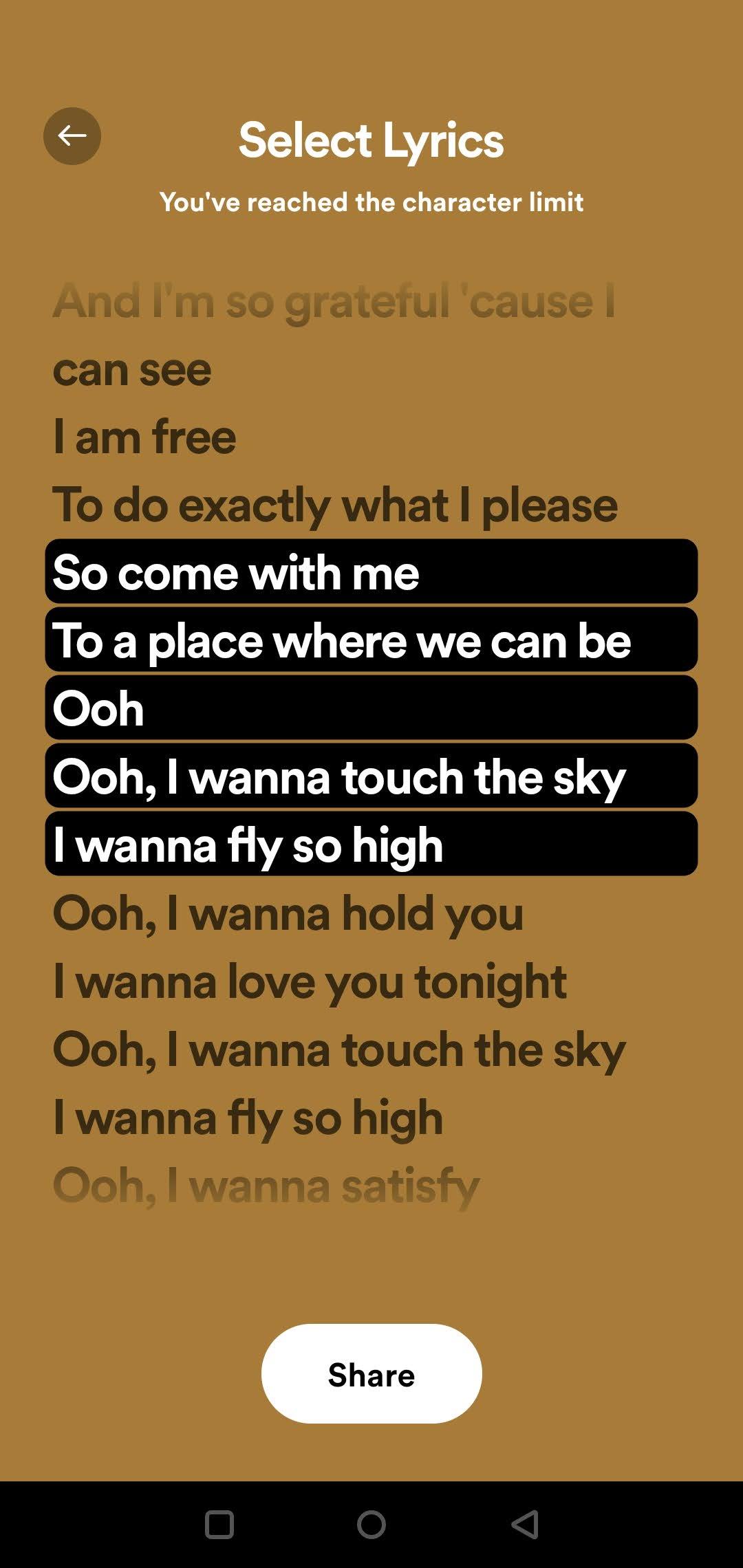
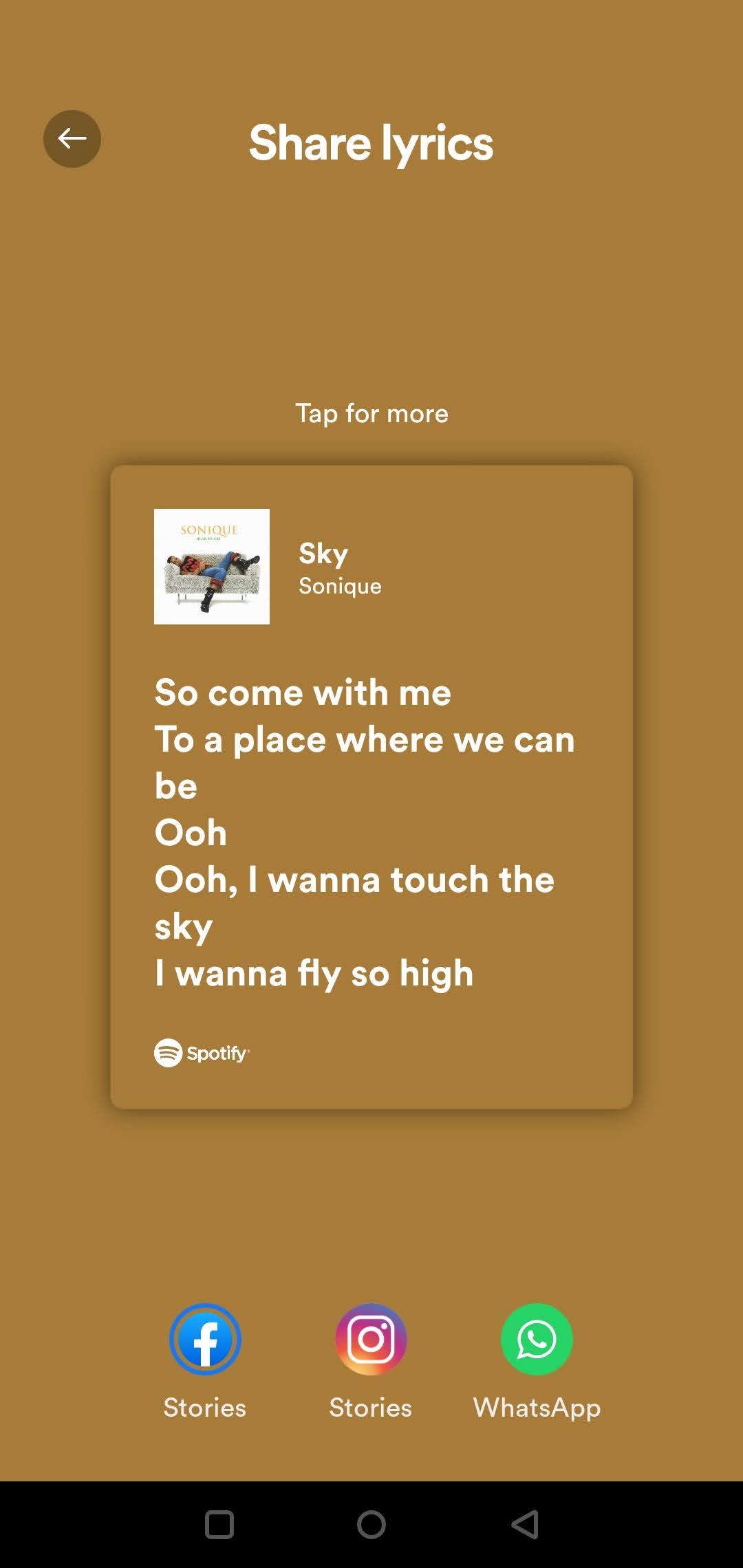
Stap 8 : De songtekstkaart wordt gedeeld op een van de beschikbare sociale media-apps met een Spotify-link naar het nummer. Hier is een voorbeeld van hoe het eruit zal zien als het wordt gedeeld via WhatsApp.
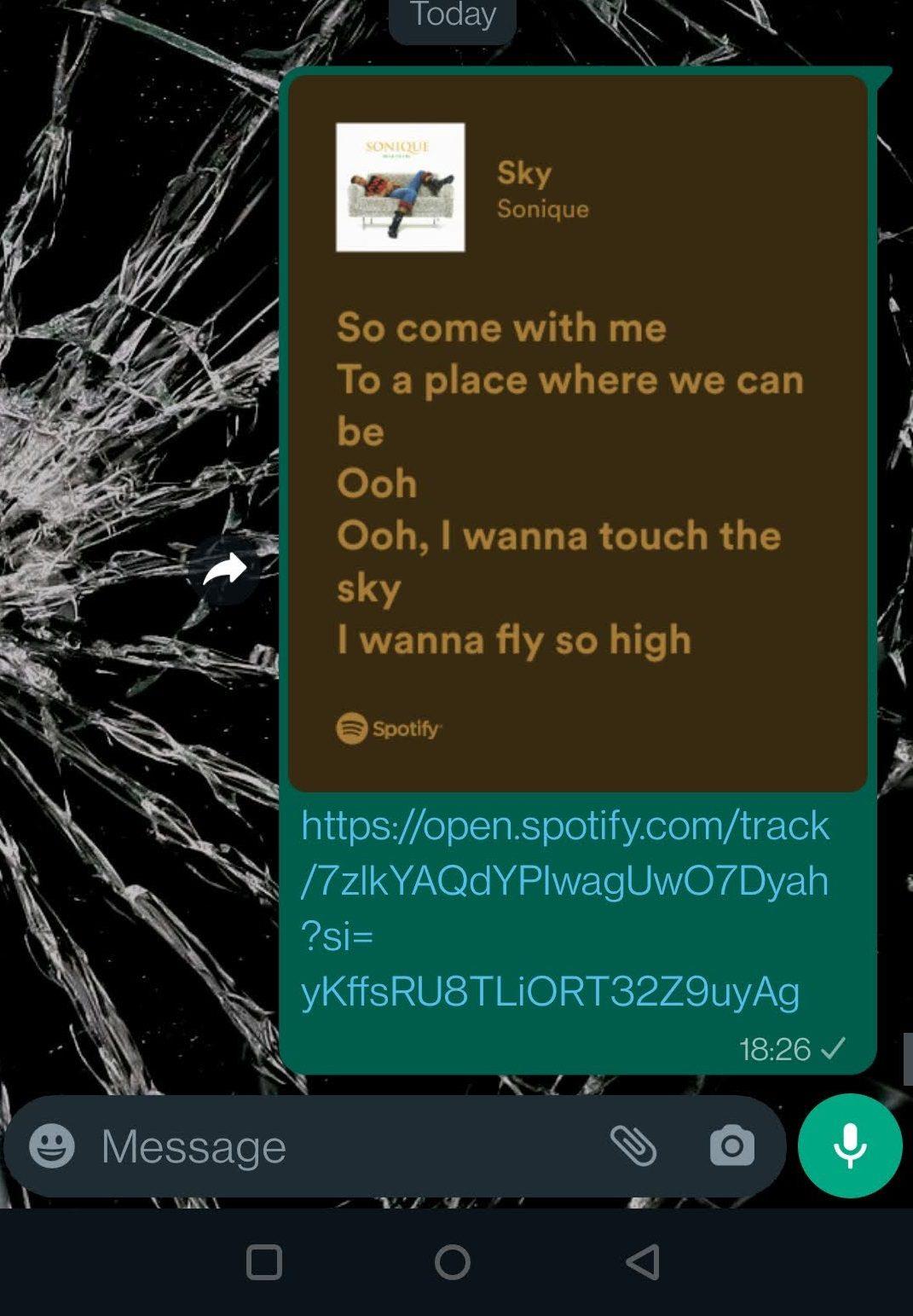
Houd er rekening mee dat niet alle nummers op Spotify de songtekstfunctie ondersteunen, omdat de service afhankelijk is van de Musixmatch-bibliotheek om je songteksten te tonen. Bij veel nummers is mogelijk geen songtekst bijgevoegd. Dat kan als de songtekst ontbreekt in de Musixmatch-bibliotheek.
Hoe je songteksten op Spotify op Smart TV kunt zien
Het enige dat u in de Spotify TV-app hoeft te doen, is het afspeelscherm openen en de songtekstknop selecteren om dezelfde te bekijken.
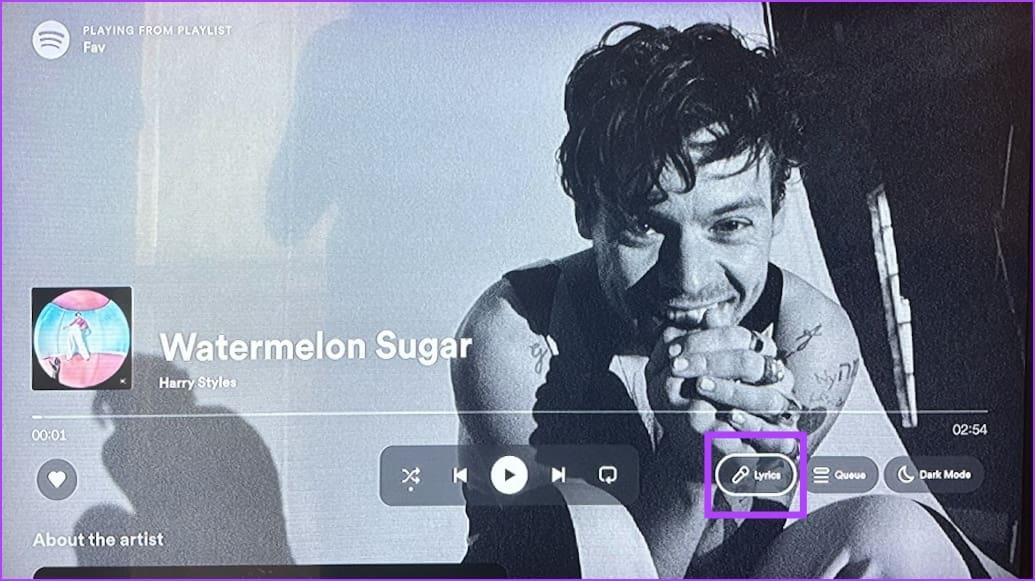
Alsjeblieft, je kunt de songtekst van het nummer op Spotify op je grote scherm zien.
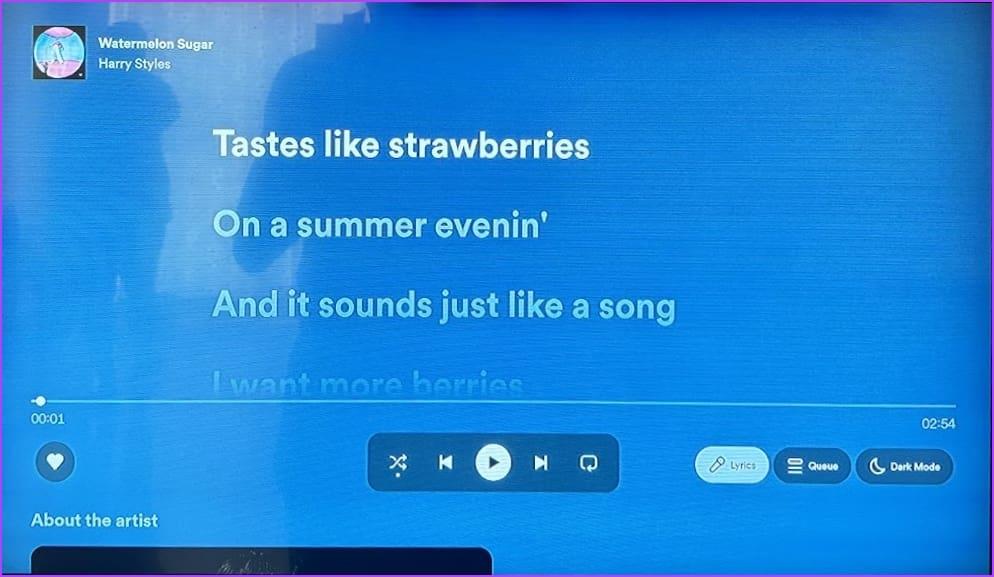
Hoe u onjuiste songteksten op Spotify kunt melden
Als je onjuiste/ontbrekende songteksten opmerkt, of als de songteksten niet met de audio synchroniseren, kun je er iets aan doen. Als er een probleem is met de songtekst van een nummer op Spotify, kun je het probleem eenvoudig markeren en melden. Hier is hoe :
Open de Spotify-app op uw smartphone en ga naar het tabblad Songteksten. Je zult een vlagpictogram vinden, waarop je kunt tikken om een probleem met de songtekst te melden.
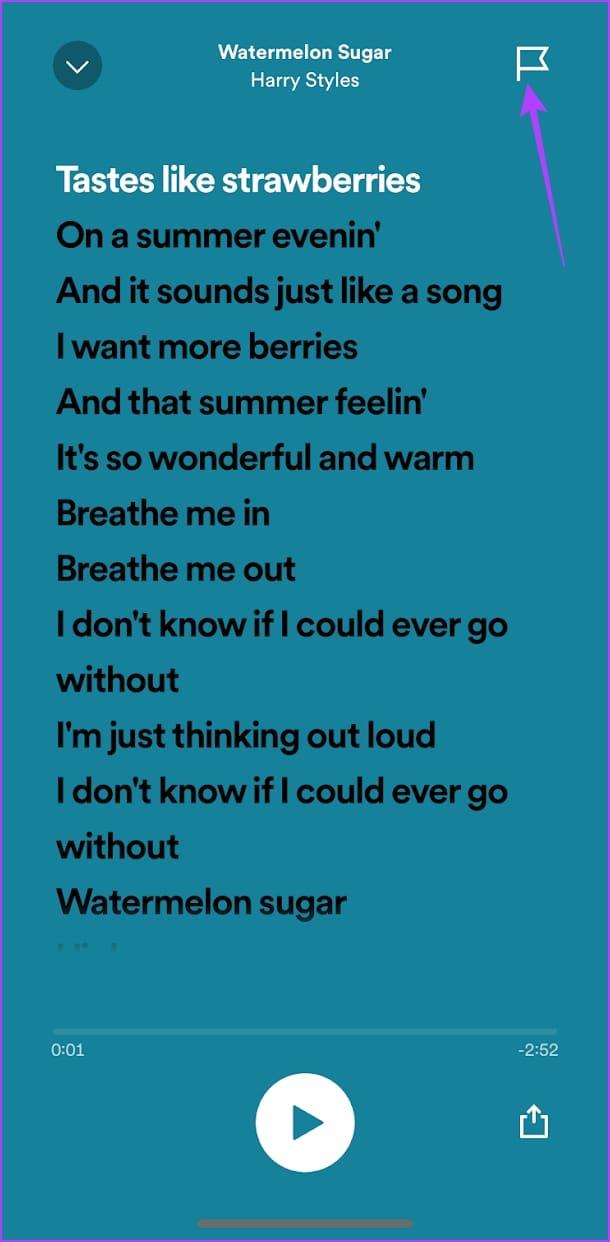
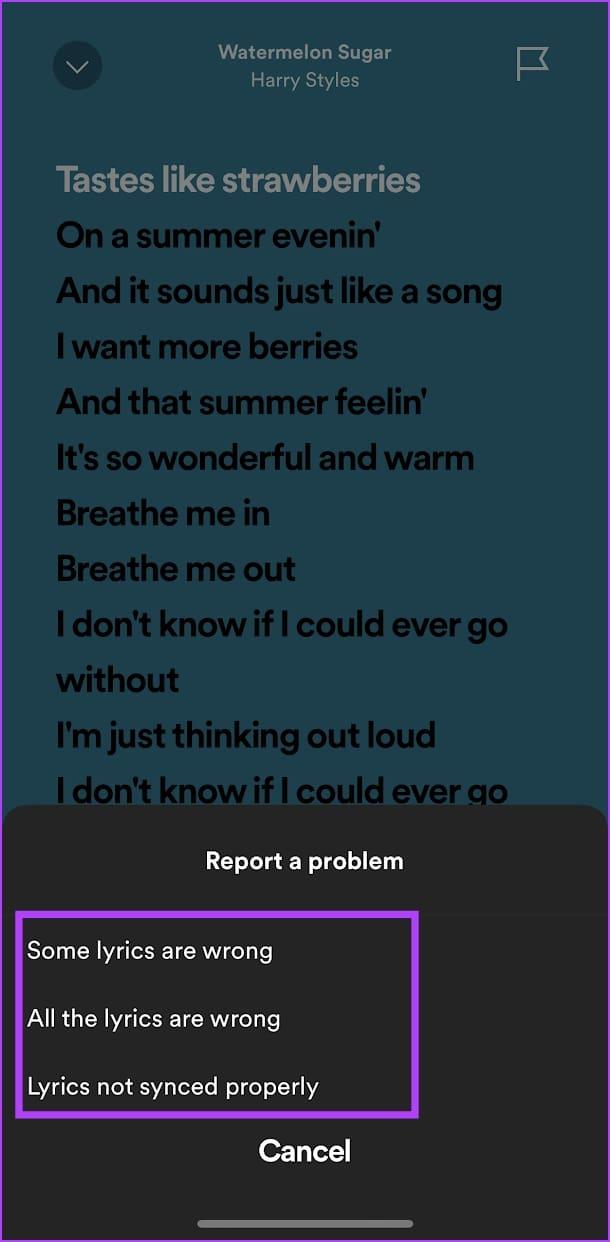
Bonus: beste apps om songteksten voor liedjes te bekijken
Het is mogelijk dat Spotify niet aan alle nummers songteksten heeft gekoppeld, daarom moet u hiervoor mogelijk op een andere service vertrouwen. Hier zijn enkele van de beste plaatsen op internet om songteksten voor liedjes te vinden.
1. Genie
Genius.com toont je niet alleen de songteksten van liedjes, maar biedt ook de betekenis en context met nog veel meer paaseieren. Het is veruit de meest verfijnde service die je kunt gebruiken om de songtekst van een nummer te vinden. U kunt via de onderstaande link toegang krijgen tot Genius.com en naar het nummer zoeken.
Bezoek Genius.com
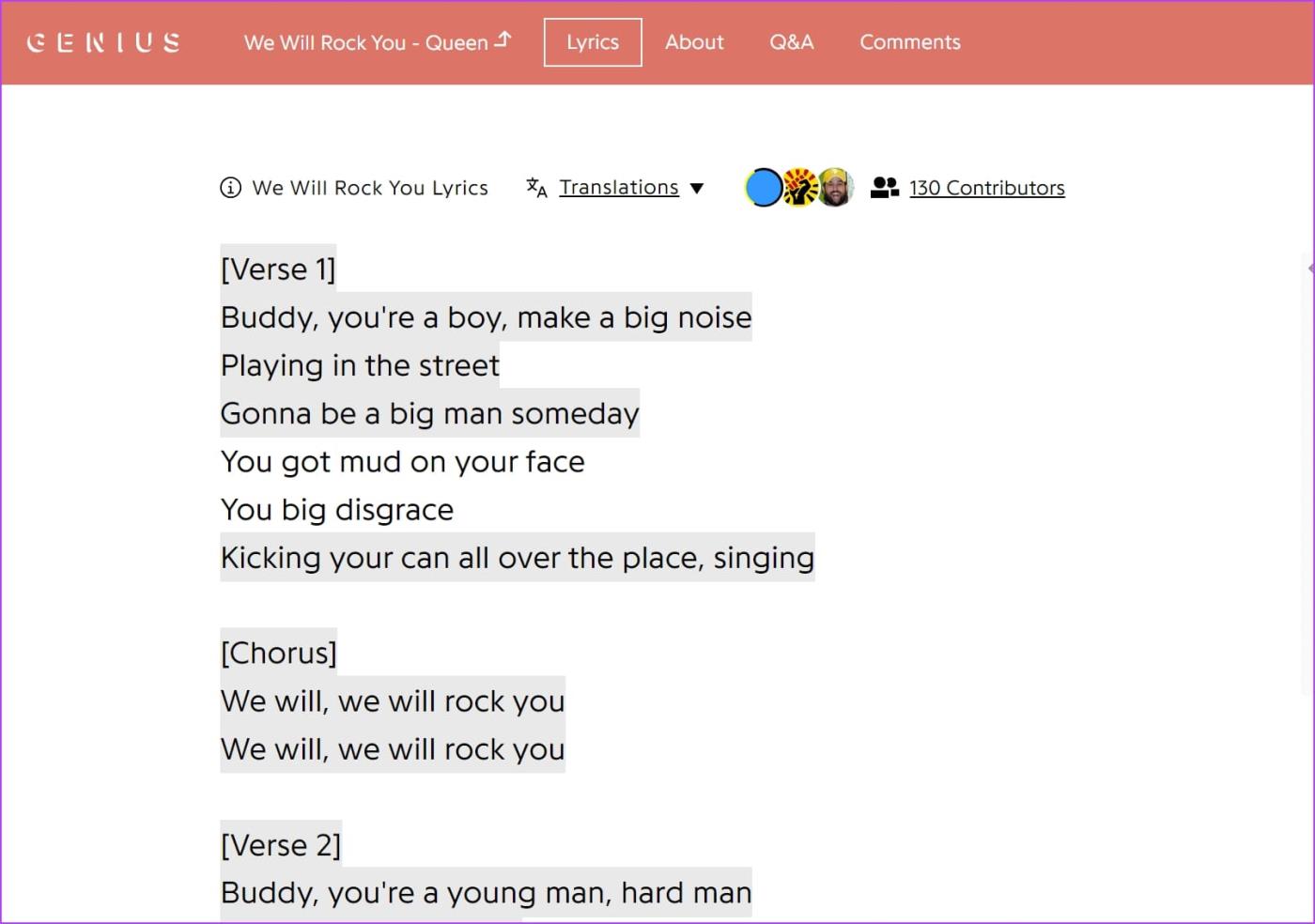
2. Lyrics.com
Lyrics.com is nog een ander platform dat je kunt gebruiken om songteksten voor nummers op internet te vinden. De website bevat een uitgebreide bibliotheek met songteksten, en op Spotify zul je waarschijnlijk kunnen vinden wat je mist. De website bevat echter wel een paar pop-upadvertenties, maar niets dat de hele ervaring verpest. Ga via de onderstaande link naar de website op uw desktop of mobiele apparaat.
Bezoek Lyrics.com
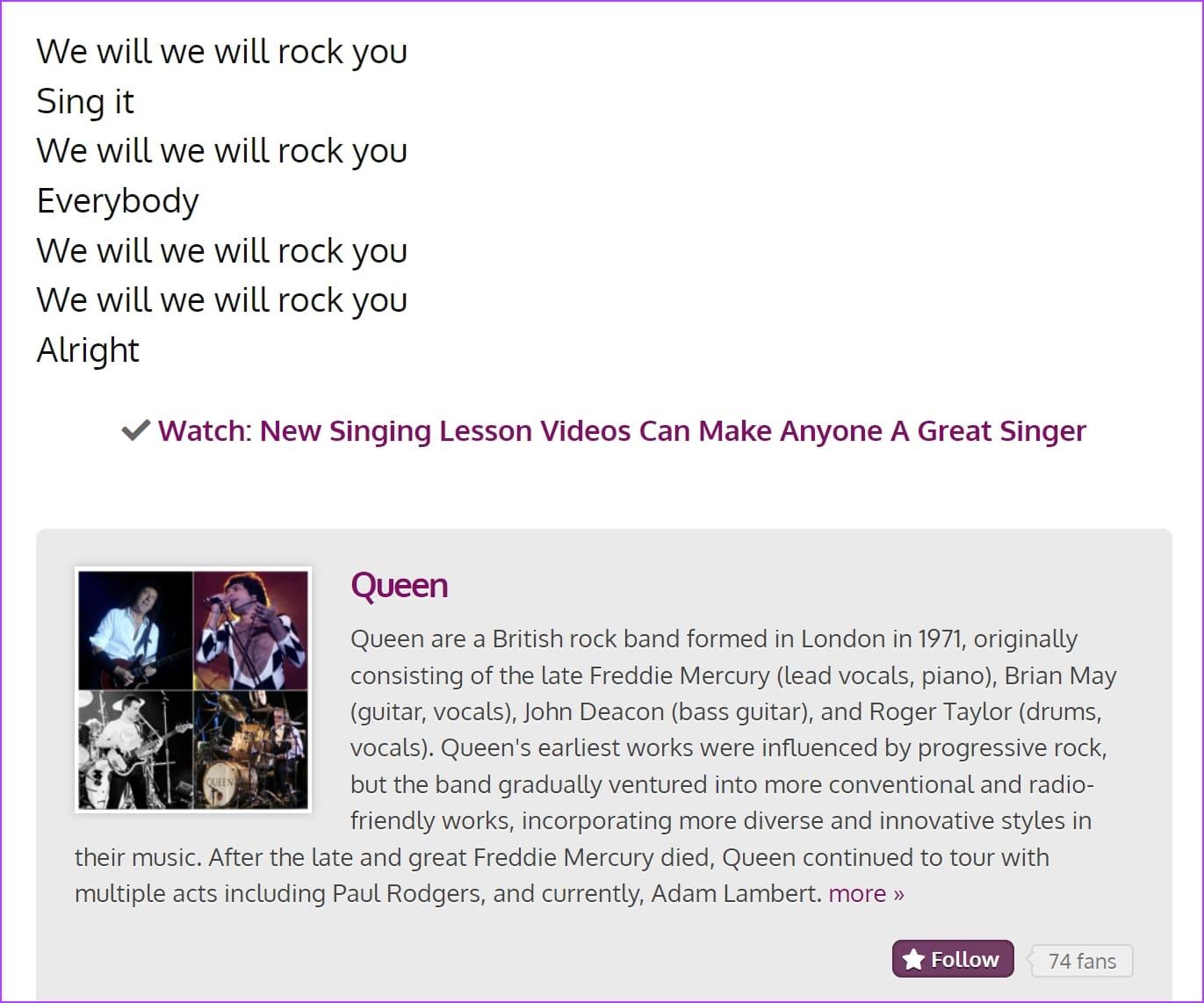
3. Google Zoeken om songteksten van regionale liedjes te vinden
Als u op geen van de bovenstaande websites de songtekst van een nummer in een regionale taal kunt vinden, hoeft u zich geen zorgen te maken. Je kunt er eenvoudig naar zoeken op Google – en je zult zeker een website vinden die de songtekst hiervoor heeft.
Cultiveer een diepere band met de artiesten van wie je houdt
We hopen dat dit artikel je helpt mee te zingen met een nummer op Spotify terwijl je de tekst ziet. Met de songtekstfunctie van Spotify kunnen muziekliefhebbers nog dieper in hun muziekpassie duiken en meer te weten komen over de betekenis van elk nummer waar ze van zijn gaan houden.
Lees ook: Spotify Free versus Premium: is Spotify Premium de moeite waard